PR
イラストレーターのアウトライン化【アウトライン化の方法や必要性】

イラストレーターでよく聞くアウトライン化…。
なんかよくわかんないけど、やっといた方がいいよ、と言われるアウトライン化…。
この記事では、イラストレーターでのアウトライン化の方法と必要性について説明していきます。
イラストレーターとは
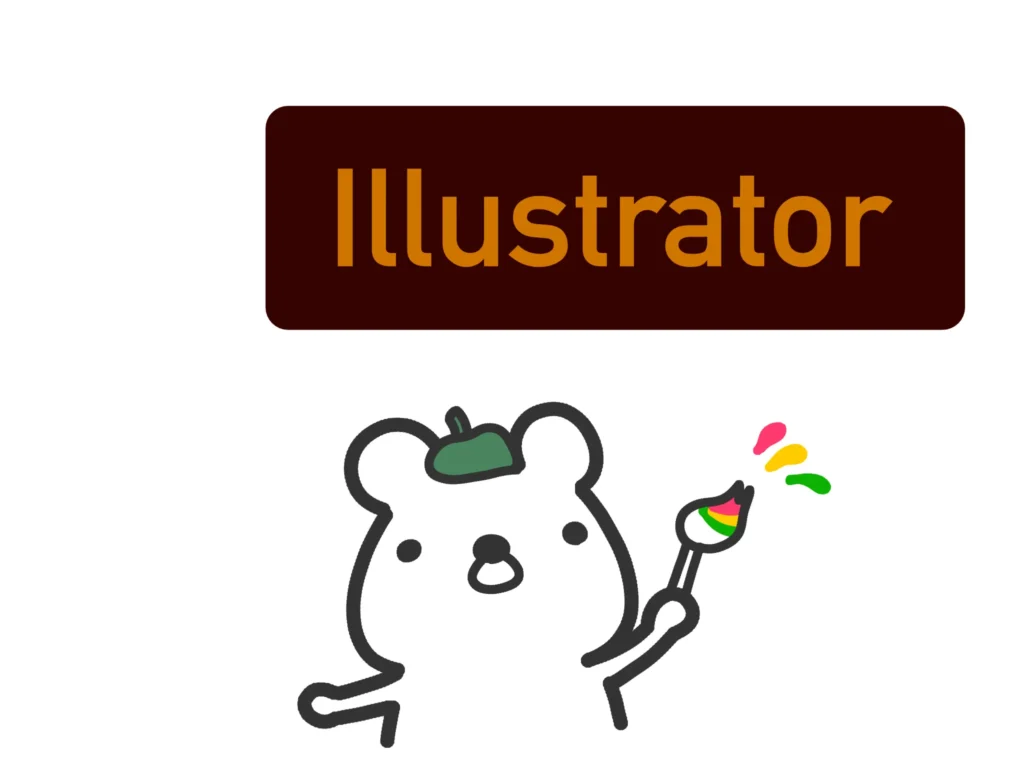
イラストレーターとはAdobe社が提供するベクター画像の編集ソフトです。
ベクター画像とは、拡大してもシャギー(ピクセルのギザギザ)が発生しない画像です。拡大に強いのでポスターやロゴのデザイン作成に向いています。
ベクター画像は点や線の情報をデータ化しているので、アニメーションの下絵としても使いやすいです。
ちなみに、イラストレーターを含む、PhotoshopやPremiereProなどのAdobeの有名ソフトが使い放題のCreateCloudコンプリートプランがデジタルハリウッド経由で契約すると、3割引きに近い年間68,800円(月々5,733円)になるのを知っていますか?
 クマ
クマもしAdobeの契約料に悩んでいる人は検討してみてください!断然お得ですよ!
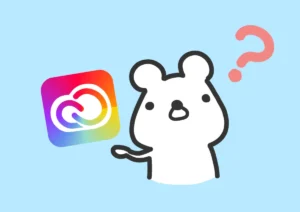
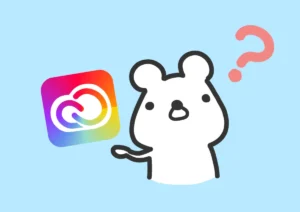
イラストレーターのアウトライン化とは?
イラストレーターのアウトライン化、というと一般的には文字の外枠をパスで型どることをいいます。
他にも、パスをアウトライン化したりもします。とにかくパスで縁取ることをアウトライン化する、というわけですね。



この文字のアウトライン化をしていないと色々と不都合なことがおきるんです…。
アウトライン化する必要性「どんなパソコン環境にも対応するため」
「どんなパソコン環境にも対応するため」…これが一番大きいです。
文字をアウトライン化しておくと、その文字はパス情報になります。パス情報はどんなパソコンでも同じで、「そういう形」という情報になります。
一方、文字のままだと「他のパソコンではそのフォントが無いかもしれない」という状況になってしまいます。
例えば、ポスターを作って、そのイラストレーターファイルを印刷業者さんに渡して印刷してもらう、という想定をしましょう。
恐らく、文字のままだと「アウトライン化してください」と言われて、データを突き返されると思います。
これは、アウトライン化していないと、依頼されたフォントで正しく印刷されない可能性があるからです。その業者さんのパソコンに、自分が使っているフォントが入っているとは限りません。
アウトライン化していれば、それはパスの情報になるので、フォントが入っていようがいまいが「こういう形の文字(パス)だよ」となり、どんなパソコンでも同じ文字の形で開くことができます。



作ったデータをそのままの形で出力するためには、アウトライン化しておく必要がある、ということですね。
アウトライン化する必要性「レタリングしやすくする」
アウトライン化してしまうと、文字がパス情報になるので、レタリング(文字の変形)がしやすくなります。



必要性、とはいいませんが文字の変形がしやすくなるのはデザイン的にありがたいです。
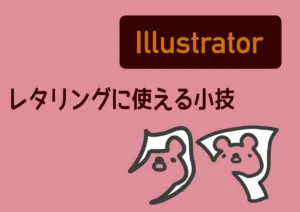
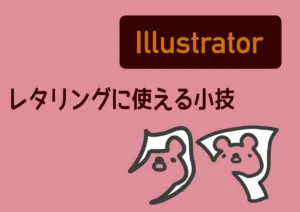
イラストレーターでアウトライン化する方法
アウトライン化の方法の前に、1点注意です。
アウトライン化してしまうと、元の文字情報には戻せません(もちろん「取り消し」で元に戻すことは可能です)。つまり、文字を打ち替えることができなくなります。
もし不安であれば元の文字は残しておいて、コピーしたものをアウトライン化してください。
アウトライン化の方法
アウトライン化自体は簡単です!
右クリックから「アウトラインを作成」かコンテキストバー(手前に出ているメニュー)から「テキストをアウトライン化」をクリックします。ショートカットcmd+shift+O(Win:Ctrl+Shift+O)でもアウトライン化できます。
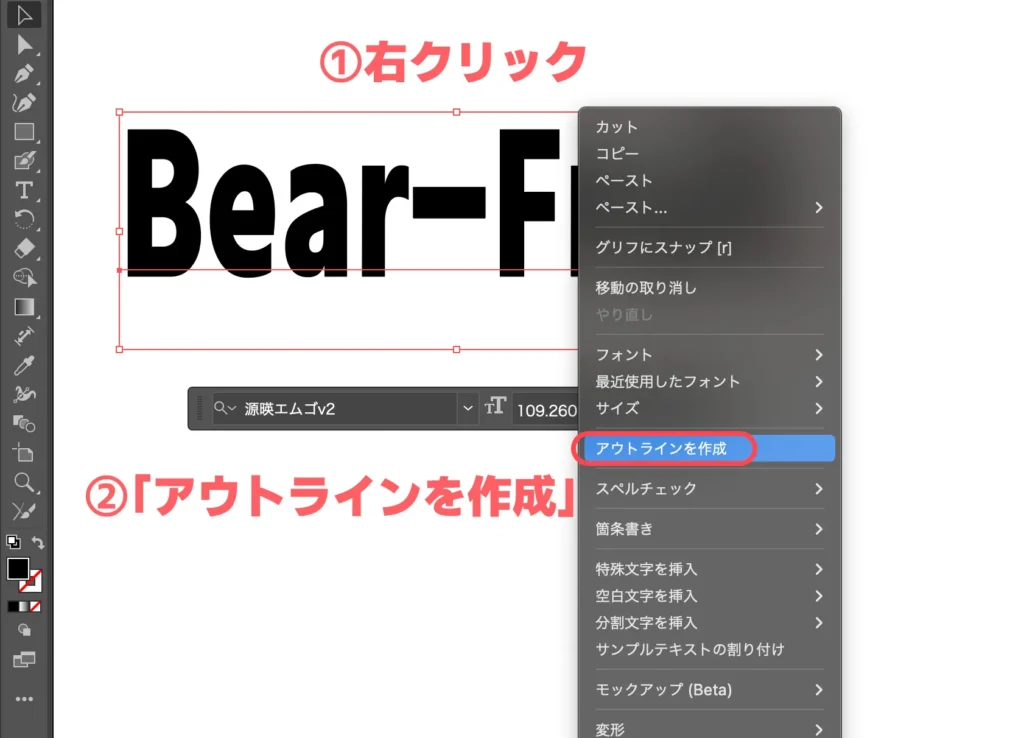
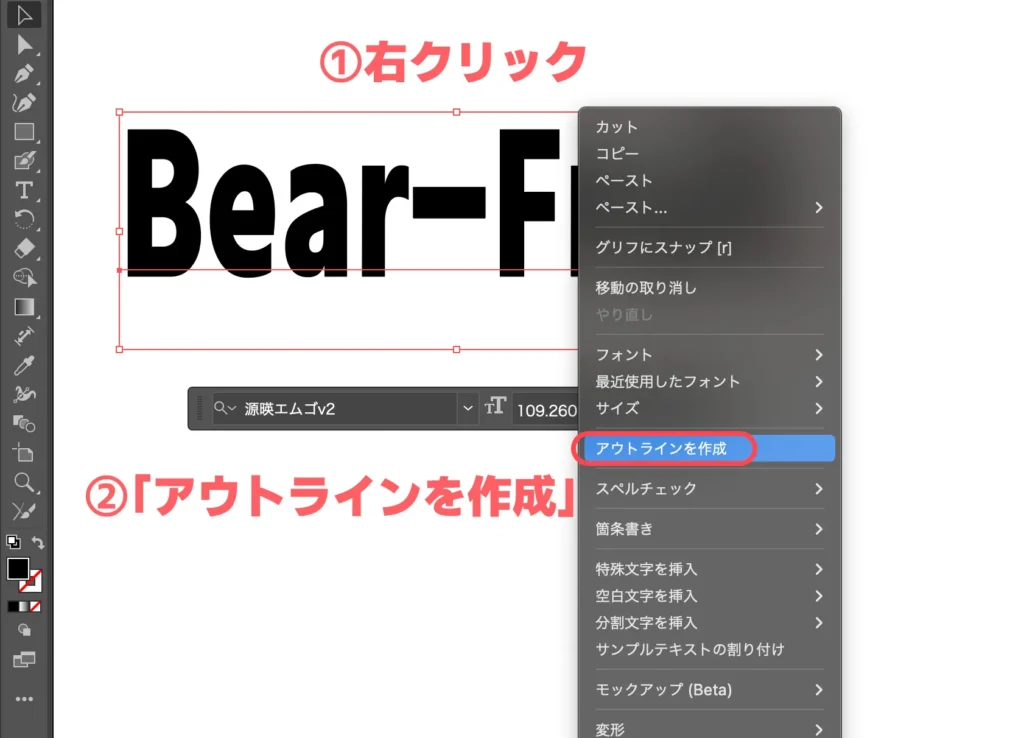


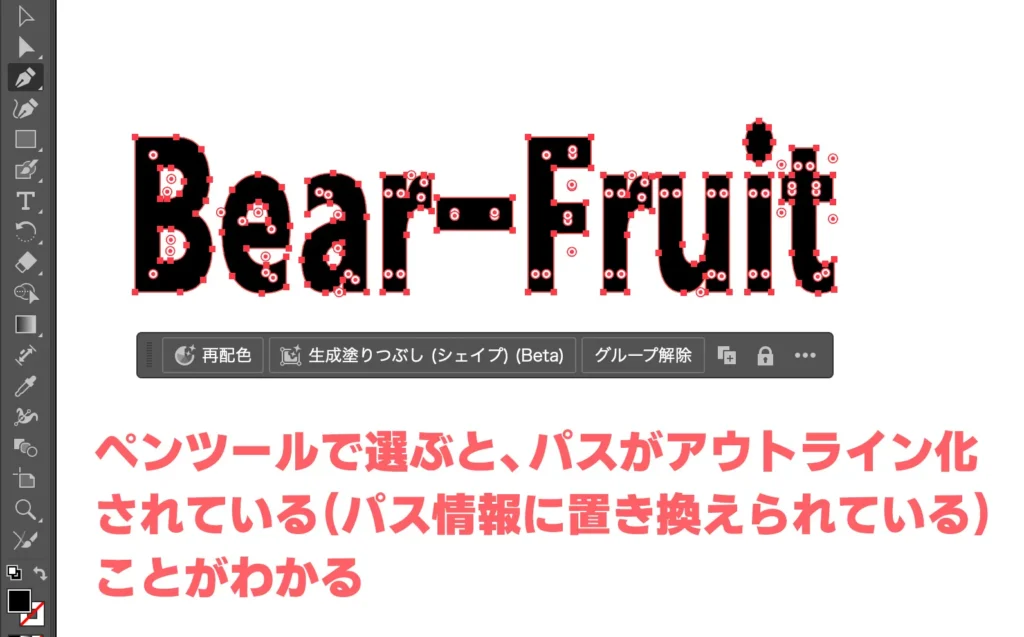
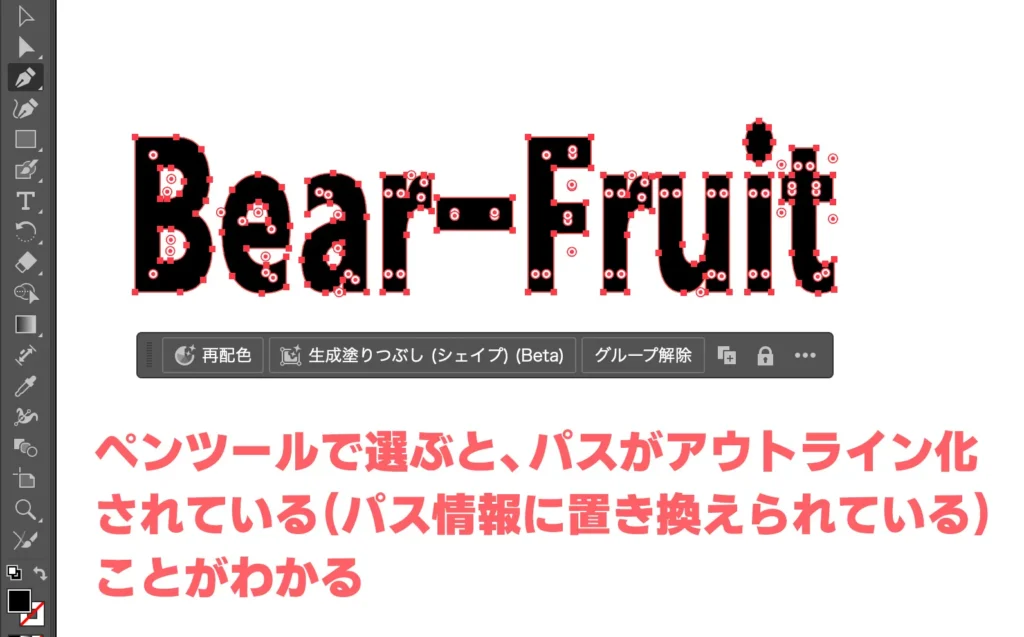
これだけで文字の縁どりをパス情報にしてくれます。



複合パスのグループとしてまとめられます!
パスをアウトライン化
パスをアウトライン化する必要ある?と思うかもしれませんが、パスの線を縁取ったりするためにアウトライン化することがあります。
パスの線を太くすると、一見パス自体が大きくなった気がしますが、実際にはパスの太さが変わったわけではありません。
また、パスの太さは色々な方法で変えることができます(「線幅」を選んでShiftを押しながらパス上をドラッグ)。



結構面白い形に変形できます。
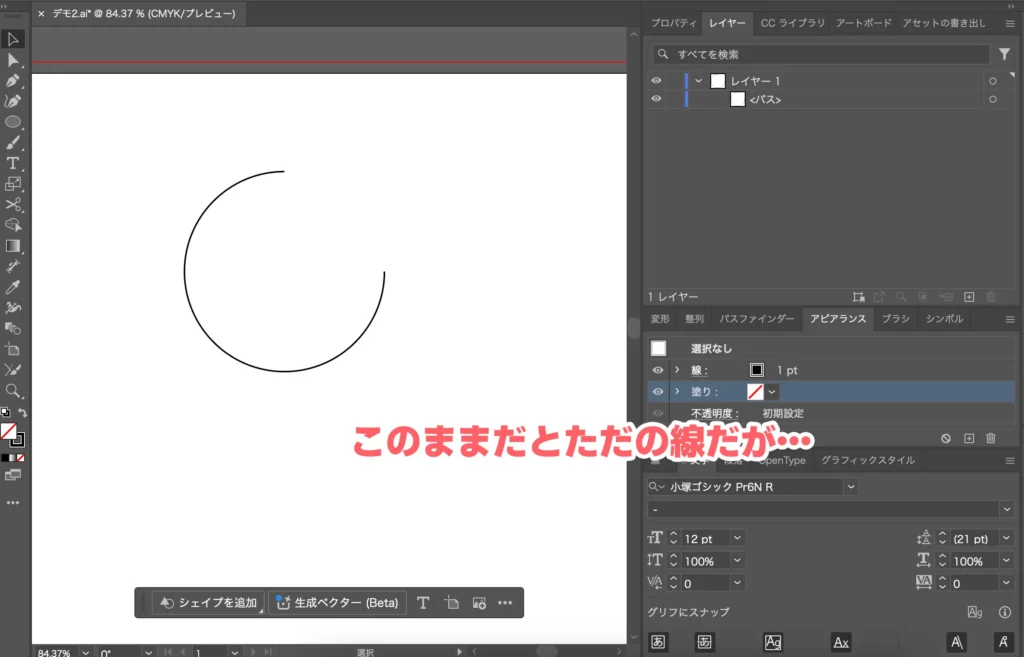
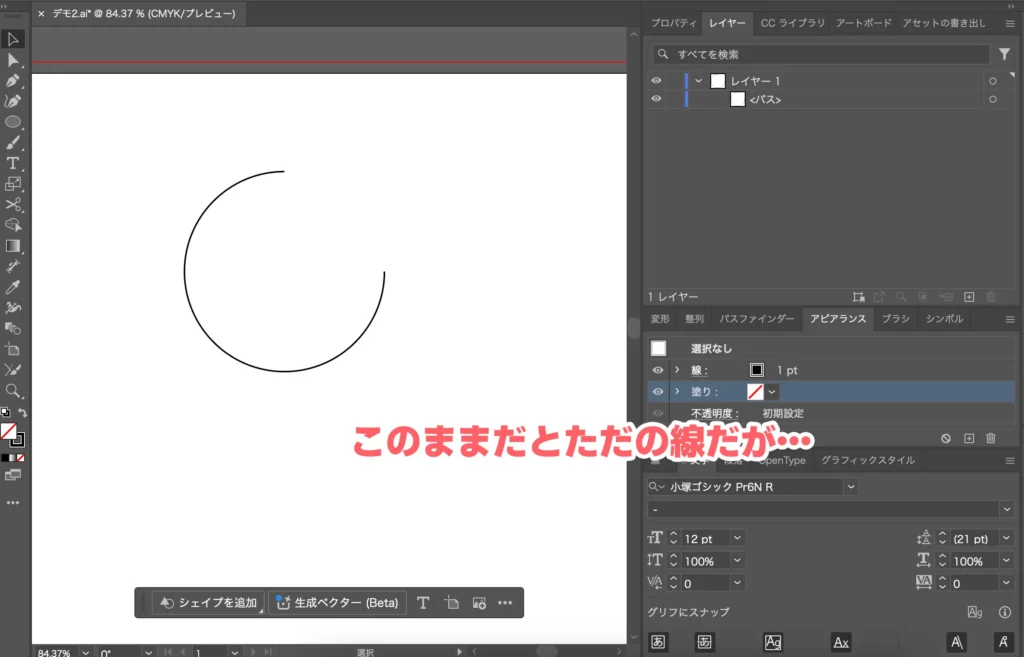
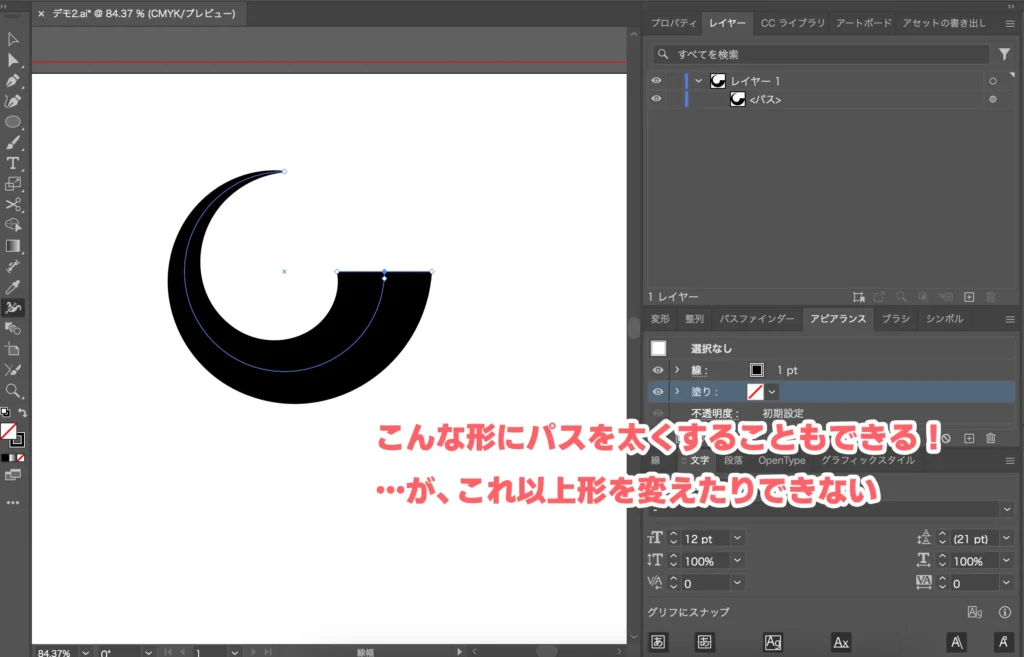
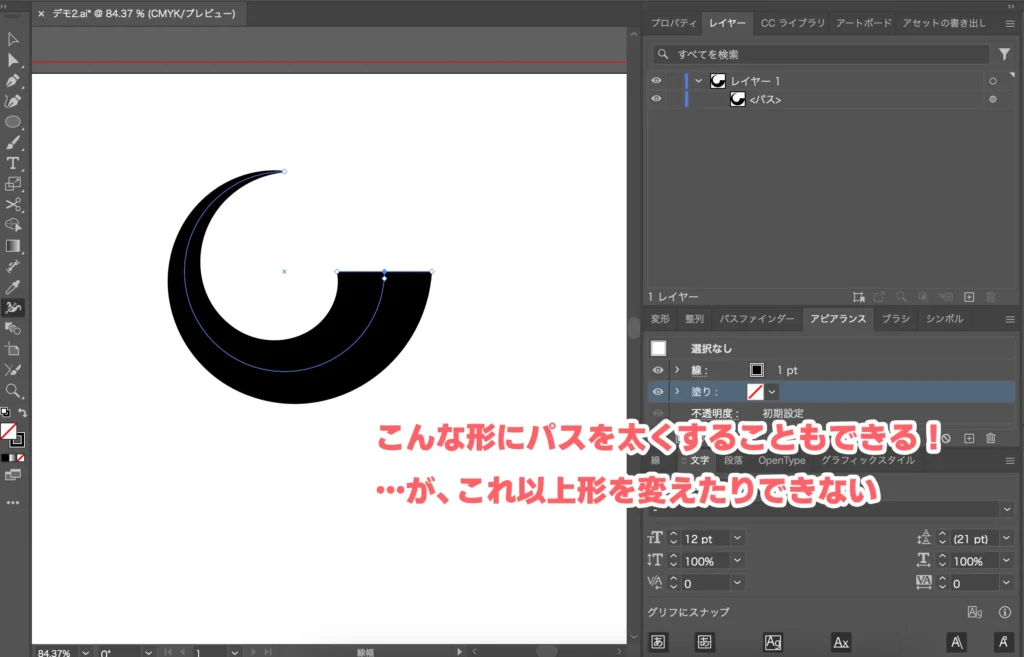
これを基準に色々な形を作りたくなりますが、この形はパスに沿ってそのような見た目になっているだけで、このままではこれ以上の変形はできません。
このようなときに、パスのアウトライン化が有効です。
パスのアウトライン化をすると、見た目そのままの形をパスで縁取ってくれます。この状態なら更に変形することも可能です。
上部メニューの「オブジェクト」→「パス」→「パスのアウトライン」でアウトライン化しましょう。
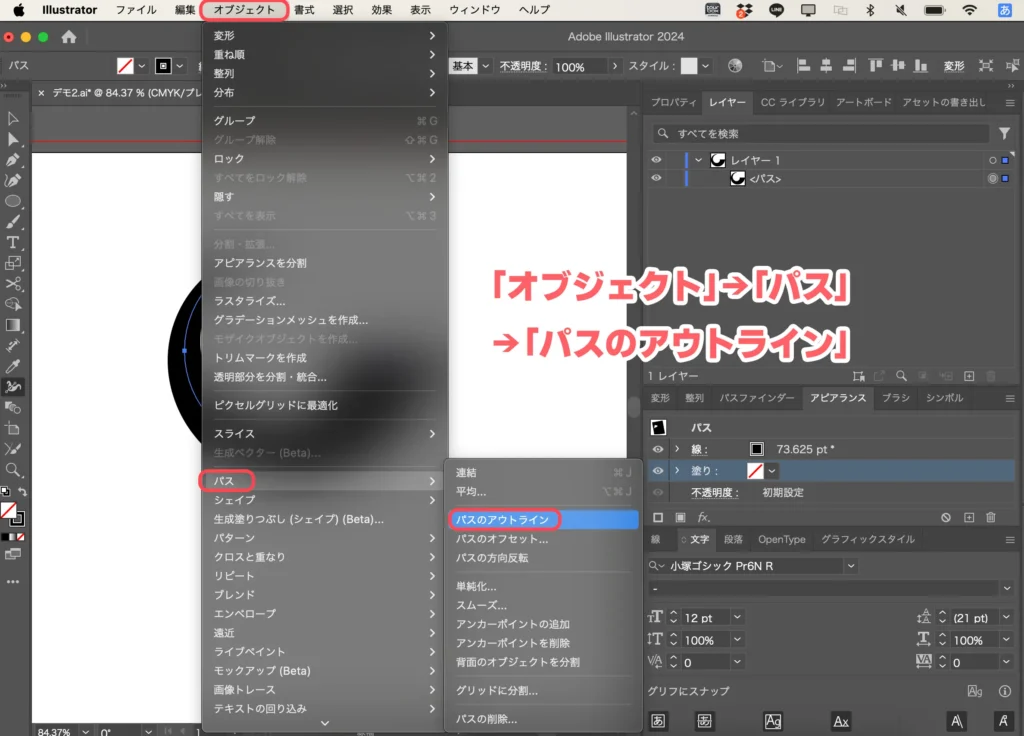
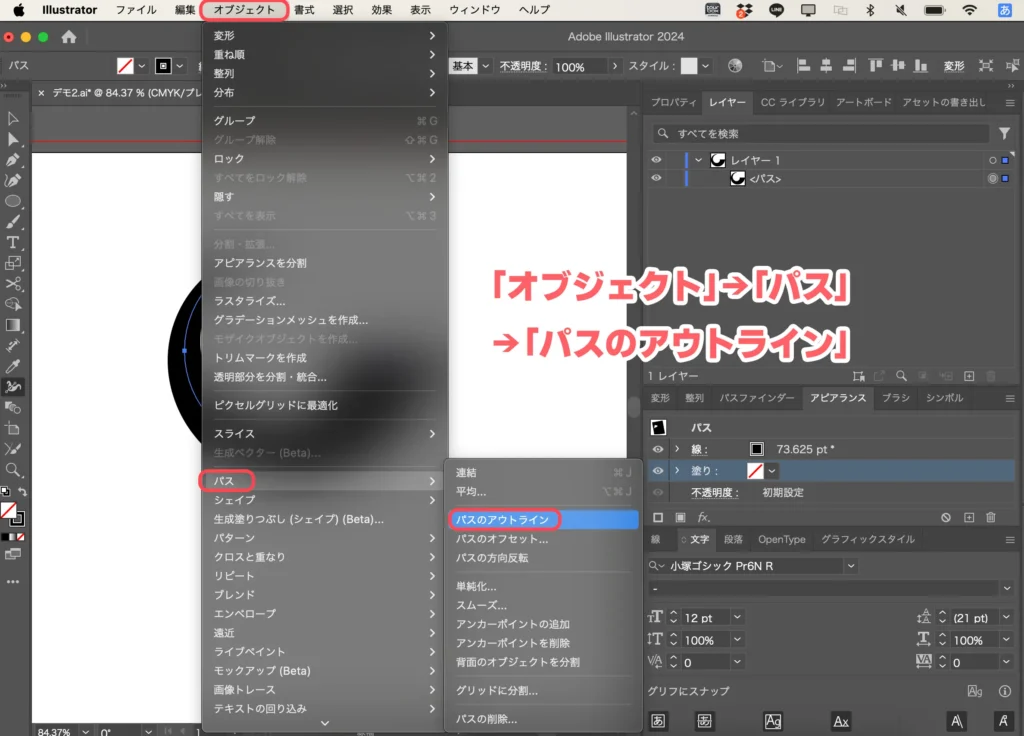
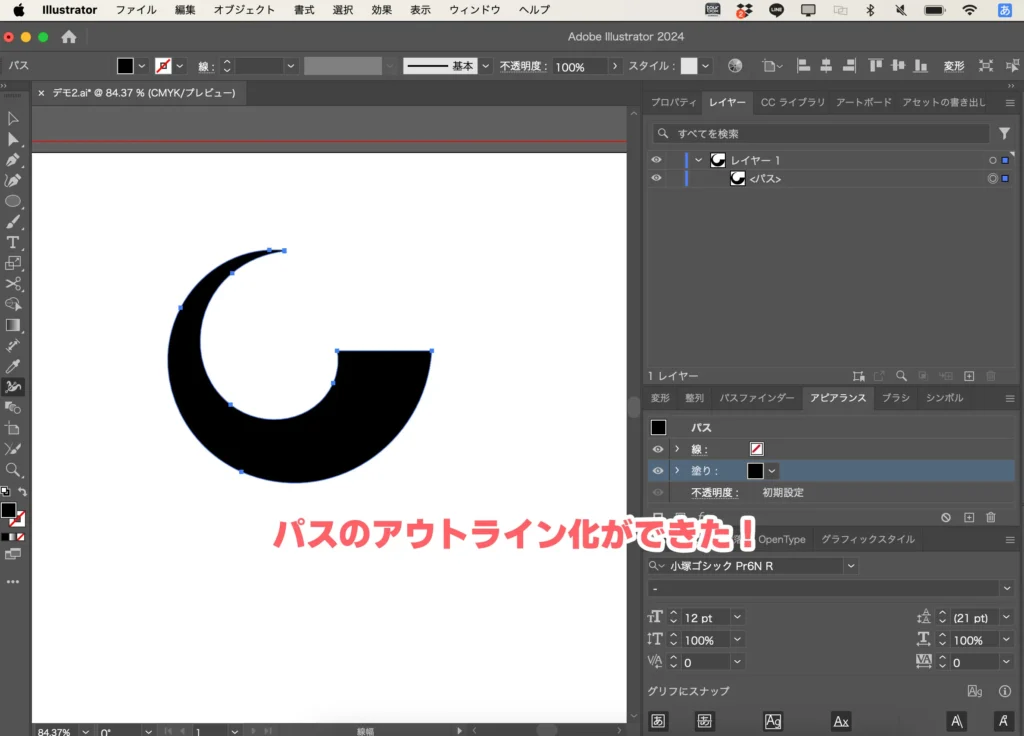
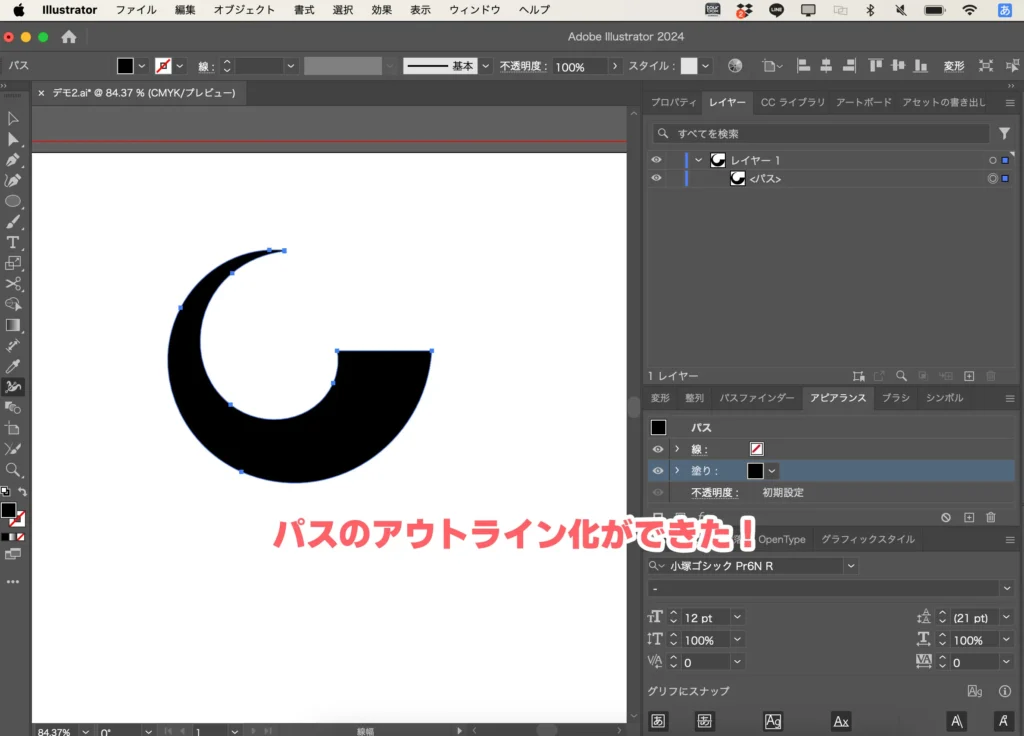
アウトライン化すると縁取りがパスになるので、変形したり結合したりできます。
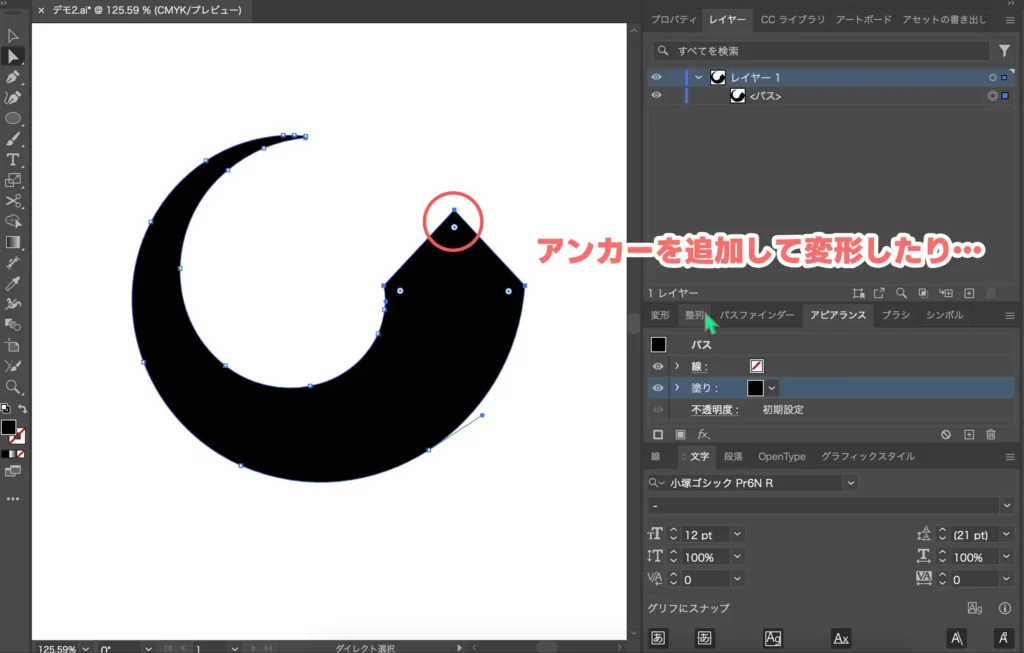
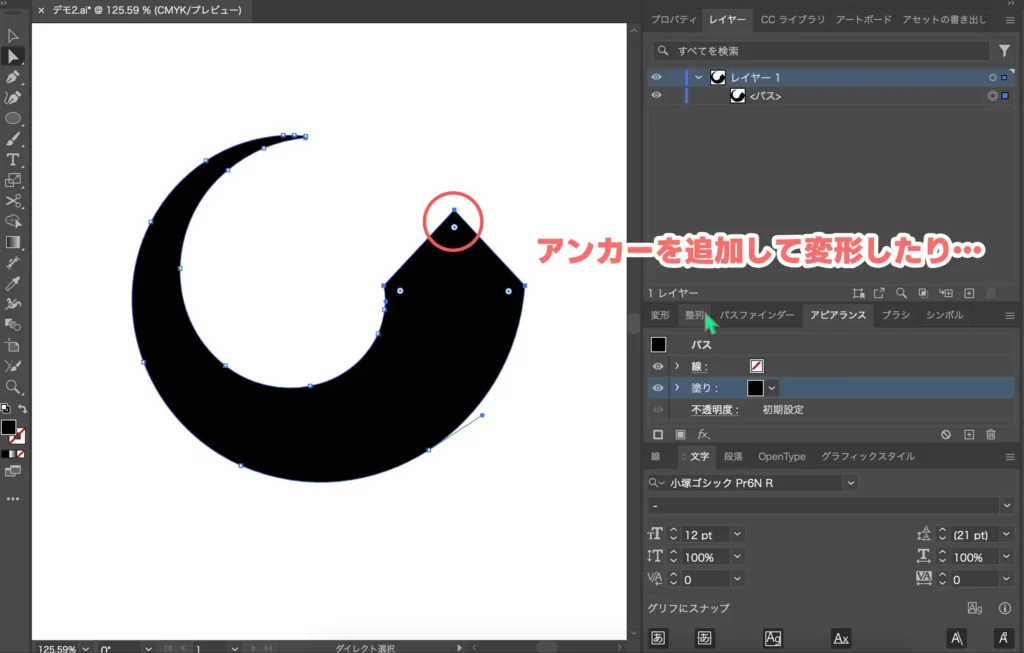
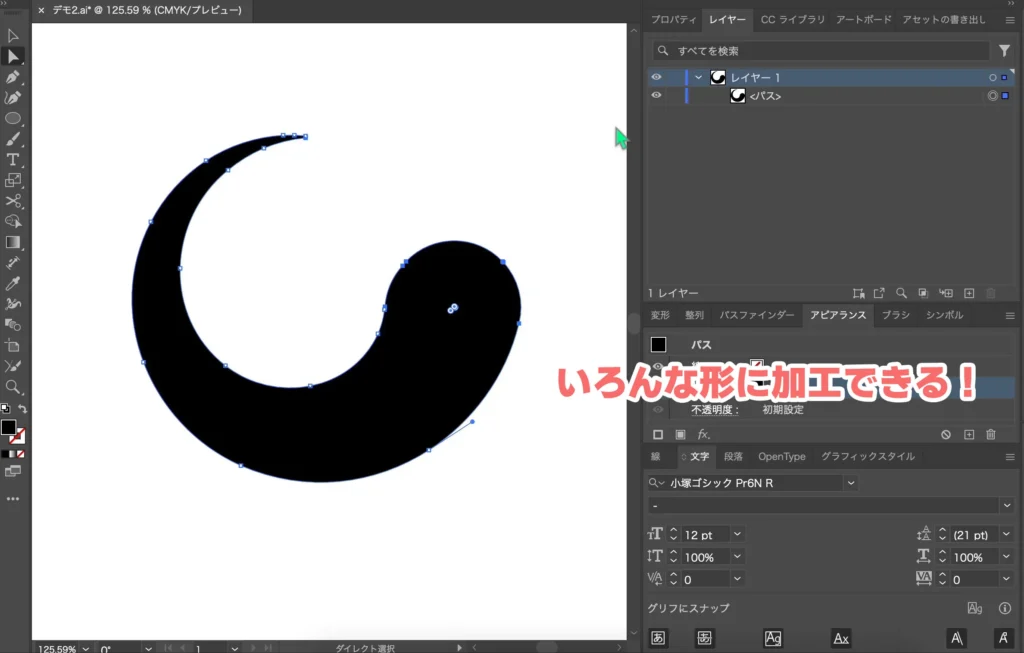
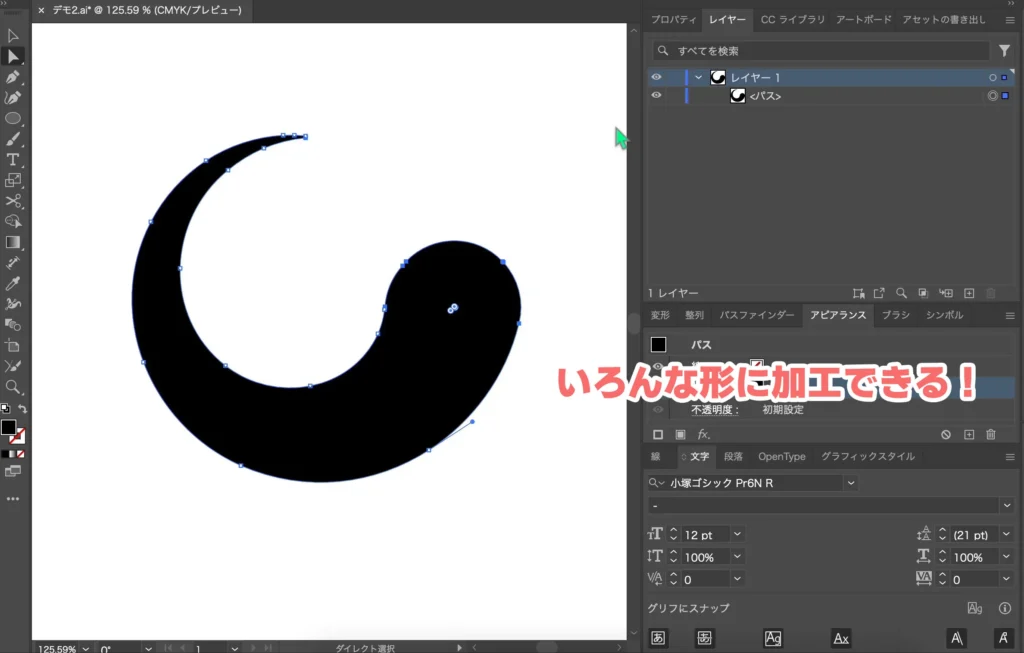
また、クリッピングマスクを作る際にも役立ちます。
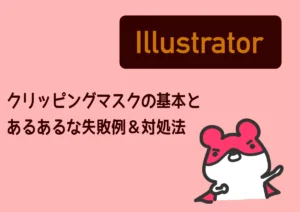
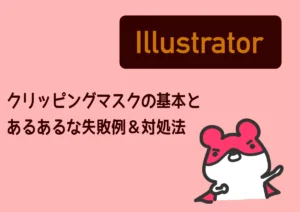
イラストレーターでアウトライン化する方法のまとめ
イラストレーターでアウトライン化する方法と必要性についてでした。
文字をアウトライン化するのは必須レベルの作業です。成果物が出来上がったらアウトライン化するクセをつけておきましょう。



その他、必要に応じてアウトライン化すると色々と使えますよ!




